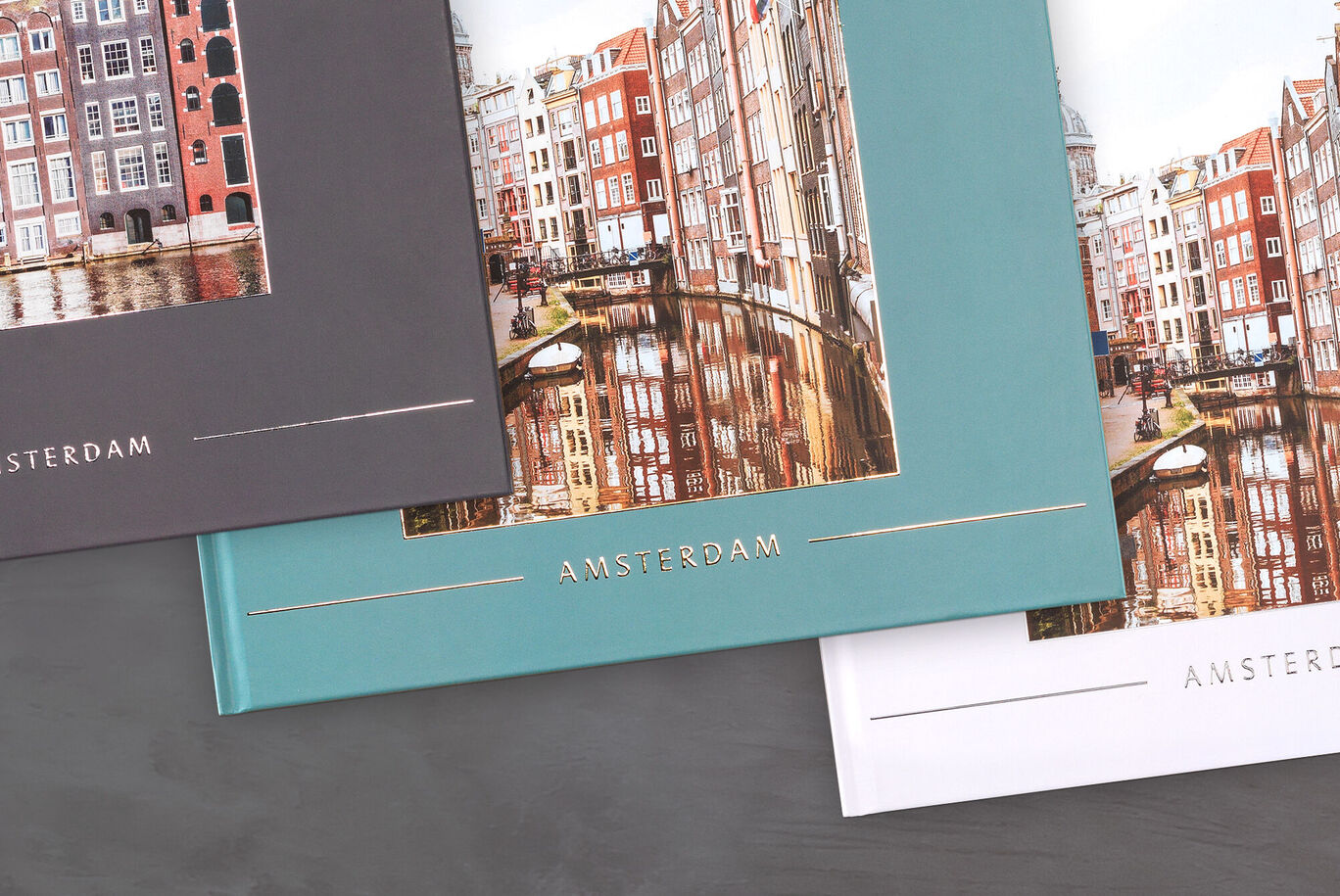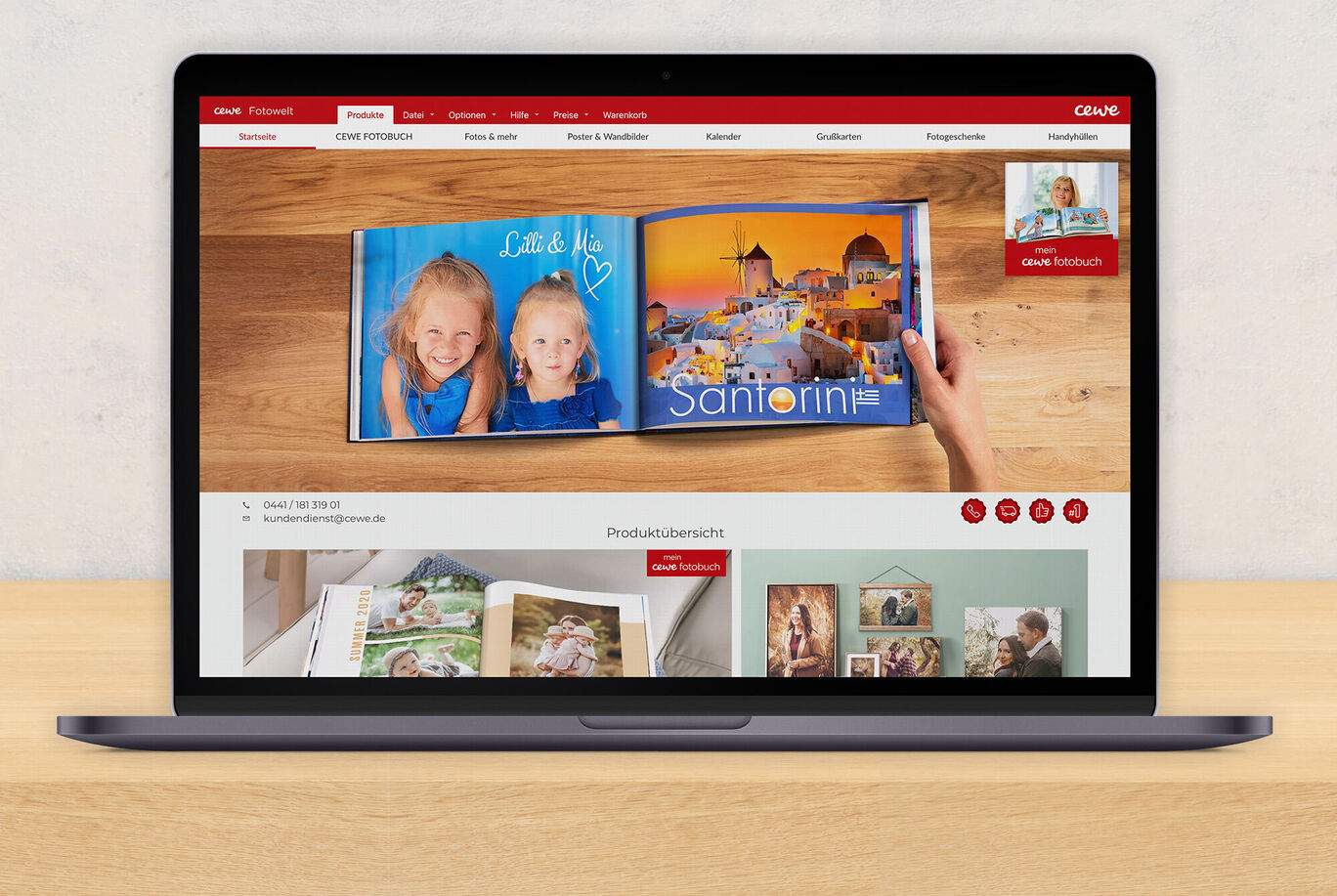Kreativní tip
Vaše fotokniha, vaše vazba – vytvořená kreativně a s láskou
Vezměte si svou fotoknihu do ruky, pohlaďte vazbu a obdivujte motiv na titulní straně – to vše naznačuje, co je uvnitř – okamžiky štěstí se proměňují ve fotky. Zážitky, které se vás dotýkají. Nezapomenutelné vzpomínky, které si můžete znovu a znovu prožít. I když vám to nějaký ten čas zabere, je důležité si navrhnout vazbu celé CEWE FOTOKNIHY přesně podle představ tak, aby odpovídala vašemu osobnímu příběhu. Fotokniha uchová všechny vaše fotky a nejkrásnější zážitky po dlouhou dobu. Takže na první pohled, a dokonce i na poličce, slibuje čisté emoce.
Náš program CEWE fotosvět nabízí četné možnosti designu, jak změnit název knihy, přední, zadní část vazby i text ve hřbetu tak, aby to odpovídalo vašim představám.
Velká písmena jsou ideálním nositelem rodinného motta na vaší CEWE FOTOKNIZE. V tomto případě slovo zabírá více místa, ale díky bílé barvě se opticky přesouvá do pozadí a nasměruje pozornost na vaše fotky. Můžete vše lehce udělat pomocí jakéhokoliv písma v našem programu CEWE fotosvět. V tomto kreativním tipu se dozvíte, jak to funguje.
Vhodná vazba
Otevřete program CEWE fotosvět a vyberte si jakoukoliv CEWE FOTOKNIHU ve velkém formátu, v požadované kvalitě papíru včetně pevné vazby. Využijte různé možnosti designů na prázdné strany.
Najděte správné písmo
Je-li to možné, vybírejte na vazbu knihy takové písmo, které má stejnou šířku všech písmenek. V naší ukázce jsme použili písmo „Mono 45“ o velikosti 250 bodů. Kromě předinstalovaných písem zobrazuje program CEWE fotosvět všechny typy písma nainstalované ve vašem počítači.
Textová pole stejné velikosti
Pro každé písmeno vytvořte nové textové pole stejné velikosti. Umístěte pole doprostřed shora dolů na titulní stranu. TIP: Nástroj pro uspořádání vám pomůže se zarovnáním, takže získáte rovnoměrně stejné vzdálenosti.
Napište požadovaný název
Do každého textového pole zadejte příslušné písmeno a v menu „Upravit text“ vyberte bílou barvu písma. Čím kratší bude slovo nebo jméno, tím působivější bude výsledný efekt. Každé písmeno je pak orámované dvěma fotografiemi.
Uspořádat fotografie
Uspořádejte své fotografie – nejprve nad textem – vlevo a vpravo od písmen; nechte mezeru na vnější straně knihy. Poté zarovnejte fotky tak, aby končily spolu s písmeny nahoře a dole. Pokud se motivy nevejdou, můžete je oříznout v programu CEWE prezentace, který spustíte dvojklikem na dané fotce, kde vše oříznete a uložíte. Nyní můžete své motivy umístit do vrstvy za písmeny. To jednoduše zvládnete pomocí pravého tlačítka myši.
Vhodná vazba
Aby byl diamantový design působivý, vyberte v programu čtvercový formát XL s tvrdou vazbou.
Barva pozadí
Která barva bude mít ten správný tón? Vyberte si jednoduše tu, která se vám bude líbit nejvíc.
Definujte krycí motivy
Vyberte si pět fotografií, které chcete umístit na vazbu a pomocí programu CEWE prezentace je upravte do čtvercového tvaru. Do tohoto programu se dostanete automaticky po dvojkliku na jakoukoliv fotografii.
Fotografie ve tvaru diamantu
Diamant najdete pod tlačítkem „Masky a rámečky“. Přetáhněte vybranou masku přímo na vaše fotografie – ty budou automaticky zasazené do tvaru. Libovolně si můžete změnit velikost obrázků a uspořádat motivy. Použijte vzor jako šablonu pro vaši tvorbu.
Přidejte barevné oblasti klipartů
Když najdete v kategorii „Kliparty“ barevný čtverec, můžete jej snadno vložit na stránku a poté pomocí úchytů otočit na kosočtverec. Barvu klipartu změňte na světlejší nebo tmavší odstín, ale ve stejném barevném tónu, jako je pozadí.
Poslední krok – název vaší CEWE FOTOKNIHY
Využijte volné místo na vazbě k umístění názvu celé fotoknihy pomocí nového textového pole. Můžete přidat i klipart například ve tvaru srdce.
Od kreativních tipů až po volbu formátu
Takto se vaše vzpomínky stanou hmatatelnými